Як зменшити гучність у Zoom, Google Meet і Microsoft Teams

Програми для відеодзвінків стали найважливішою частиною віддаленої роботи та навчання. Досліджуйте, як зменшити гучність у Zoom, Google Meet та Microsoft Teams.
Останнє оновлення Стів Ларнер: 3 січня 2022 р

Roblox — це платформа, де ви можете створювати 3D-ігри та грати з друзями онлайн. Якщо ви новачок у Roblox, найважливіше знати — це команди адміністратора. Що стосується досвідчених користувачів, це може трохи допомогти вам «підняти гру».
Ви можете використовувати коди для виконання будь-яких завдань у розроблених або розміщених іграх. Існують команди для Roblox загалом, а також багато ігор, створених іншими, у які розробники додали власні команди. Незалежно від того, на якому сервері чи в гру ви граєте, введіть команду у вікні чату (якщо ви адміністратор) і спостерігайте, що відбувається. Деякі ігри не дозволяють команди, наприклад Brookhaven, але це залежить від уподобань розробника.
У цій статті обговорюються найпопулярніші команди адміністратора Roblox у 2022 році. Почнемо!

Найпоширеніші команди адміністратора в Roblox
Ви можете отримати доступ до команд адміністратора, ввівши / , щоб запустити вікно чату, а потім введіть ;[команда] .
Розширені команди включають ;[команда] [ім’я гравця] або ;[команда] [ім’я гравця] [ім’я/налаштування команди]
«Ім’я гравця» може бути моїм ім’ям або іменем гри іншого гравця.
«Назва/налаштування команди» може бути опцією для команди, наприклад ;morph me chicken або ;transparency me 6.
Ось список найбільш використовуваних команд адміністратора в Roblox:
;stun – приголомшує вибраного гравця
;unstun – Оглушує вибраного гравця
; removelimbs – видаляє кінцівки вибраного гравця
;normal – повертає вибраного гравця до нормального стану
; fly – вибирає для польоту
;unfly – зупиняє вибраний політ
; вогонь – розпалює вогонь
;unfire – зупиняє вогонь
;jump – змушує вашого персонажа стрибати
;kill – вбиває гравця
;loopkill – вбиває гравця знову і знову
;ff – створює силове поле навколо гравця
;unff – Стирає силове поле
;sparkles – робить ваш плеєр блискучим
;smoke – створює дим навколо гравця
;unsmoke – вимикає дим
;bighead – Збільшує голову гравця
;minihead – Зменшує голову гравця
;normalhead – Повертає голову до вихідного розміру
;sit – змушує гравця сісти
;trip – змушує гравця подорожувати
;admin – дозволяє гравцям використовувати командний сценарій
;unadmin – гравці втрачають можливість використовувати командний сценарій
;visible – Гравець стає видимим
;невидимий – Гравець зникає
Режим бога – гравця стає неможливо вбити, і він стає смертоносним для всього іншого в грі
;режим ungod – гравець повертається до нормального режиму
;kick – викидає гравця з гри
;rainbowify – зробити вибраного гравця схожим на веселку
;jail – відправляє гравця у в'язницю
;unjail – скасовує ефекти Jail
;respawn – повертає гравця до життя
;givetools – Гравець отримує інструменти Roblox Starter Pack
;removetools – видаляє інструменти гравця
;zombify – перетворює гравця на заразного зомбі
;freeze – Заморожує гравця на місці
;explode – змушує гравця вибухнути
Офіційні безкоштовні пакети команд адміністратора доступні для завантаження на веб-сайті Roblox. Найпопулярніший пакет команд називається Kohl's Admin Infinite, а найпоширеніший — HD Admin. Kohl's Admin Infinite є наступником попередніх команд Kohl, які більше не доступні. HD Admin — це стандартна модель команд адміністратора Roblox.
Як додати команди адміністратора Roblox до вашої гри
Якщо ви ніколи не використовували команди адміністратора, ви повинні завантажити та додати пакети моделі адміністратора, інакше функції команд не працюватимуть у вашій грі. Ви повинні бути адміністратором, щоб використовувати команди, які ви отримуєте під час створення гри. Деякі ігри також публікують модель адміністратора в інвентарі, яка є безкоштовною або коштує Robux.
HD Admin — це модель, яку нові користувачі повинні випробувати в першу чергу. Майте на увазі, що існує багато копій моделей (для багатьох елементів у бібліотеці Roblox), які містять віруси, зловмисне програмне забезпечення, сценарії крадіжки профілів або скрипти, що пошкоджують гру. Найкраще використовувати «Панель інструментів» у Roblox Studio, щоб знайти схвалені моделі для підтримки безпечнішого ігрового світу. Пошук у веб-браузері не відображає щит із затвердженням на деяких моделях.
Примітка. Жодна модель адміністратора не має значка «Схвалено», ймовірно, через їхні можливості та функції. Відкрийте моделі адміністратора в Roblox Studio's Explorer, щоб переглянути їхній вміст і знайти небезпечні сценарії.
Як встановити модель HD Admin (або інші) у Roblox
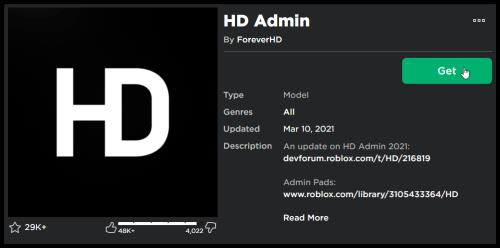
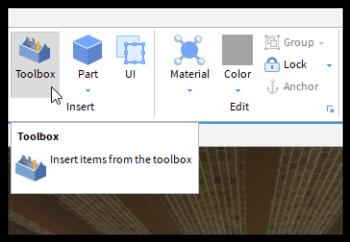
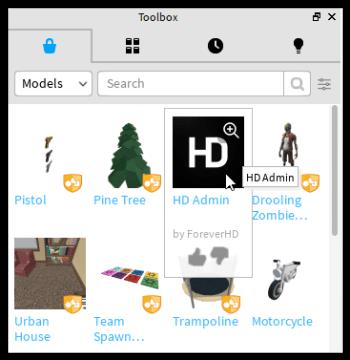
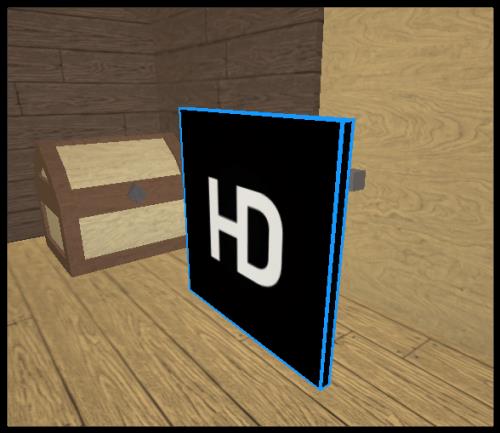
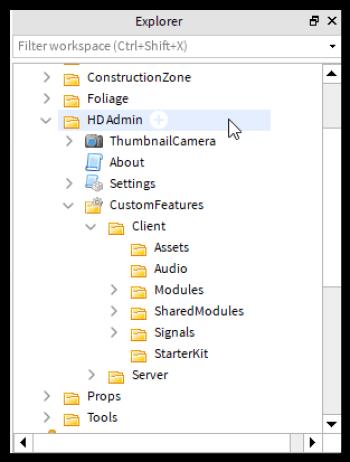
Команди адміністратора Roblox за допомогою Kohl's Admin Infinite
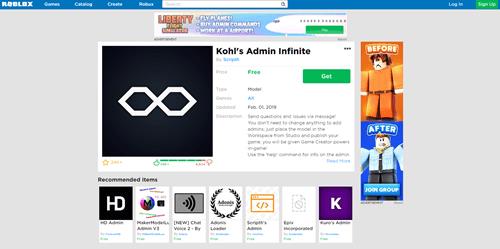
Використання Kohl's Admin Infinite у Roblox надає понад 200 команд, включаючи спеціальні команди, пакетні команди, команди захисту від експлойтів і заборони. Ви також отримуєте спеціальний чат і панель команд. Однак веб-сайт також пропонує інші пакети команд. Ви можете придбати та завантажити кілька ігор і експериментувати з вигаданими вами іграми.
Усі команди адміністратора з нашого списку безпечні та працюють у більшості ігор Roblox, навіть якщо їх створили інші гравці. Інші команди адміністратора, наприклад пакет Kohl's Admin Infinite, ще більше розширять ваші можливості. Почніть творити та отримуйте задоволення!

Тепер, коли ви знаєте найпопулярніші команди Roblox, настав час використовувати їх. Сила команд адміністратора швидко стане очевидною. Якщо ви не впевнені щодо певної команди, проведіть ще трохи досліджень, щоб дізнатися, що вона насправді робить.
Поширені запитання щодо команд Roblox
Як я можу перевірити, чи маю я права адміністратора?
Щоб дізнатися, чи є у вас статус адміністратора Roblox, відкрийте чат і введіть /;cmd у полі.
Чи можуть інші гравці зламати команди адміністратора?
Деякі адміністратори стурбовані тим, що інший гравець може зламати їхні команди та заволодіти грою, але це не повинно викликати занепокоєння, оскільки це майже неможливо. Інший гравець може використовувати коди, лише якщо оригінальний творець надає йому доступ до списку команд, чи то за допомогою сценарію, чи параметрів ігрової бібліотеки.
Наскільки безпечні команди адміністратора?
У Roblox є мільйони 3D-ігор, створених гравцями з усього світу. Багато творців придумали свої команди, але не всі коди пройшли перевірку. Якщо ви новачок у Roblox, вам слід дотримуватися команд, які ми надали вище, оскільки вони є найпростішими у використанні та оскільки більшість ігор Roblox їх використовують. Коли ви зрозумієте, як все працює, ви також зможете експериментувати з новими. Можливо, ви можете спробувати написати власні команди пізніше.
Чому я не можу отримати доступ до команд адміністратора?
По-перше, переконайтеся, що HD Admin або інша модель адміністратора є у вашому інвентарі вашої гри.
По-друге, переконайтеся, що у вас є права адміністратора, які створюються автоматично, коли ви створюєте гру.
По-третє, переконайтеся, що ви запустили гру (за допомогою «Запустити» Studio або вибравши «Грати» на сторінці гри в браузері. Ваша ситуація залежить від того, чи зберегли ви зміни гри на сервері Roblox, у своїй бібліотеці Roblox або запам'ятовуючий пристрій вашого ПК.
По-четверте, команди адміністратора не працюватимуть в іграх інших гравців, якщо у вас немає прав адміністратора (наданих вам творцем або якщо ви придбали/завантажили з їхньої бібліотеки ігор).
Що означає Roblox Endorsed?
Схвалені моделі, зображення, сітки, аудіо, відео та плагіни, знайдені в бібліотеці Toolkit, — це елементи, які Roblox перевірив і схвалив для безпечного та надійного використання. Кожен схвалений елемент був ретельно перевірений на відсутність помилок, вірусів, помилок, затримок тощо.
Чи підтримує HD Admin?
HD Admin не відображає значок схвалення, головним чином через його можливості. Однак це справжній плагін Roblox. Незважаючи на це, ви все одно повинні перевірити додаток, щоб переконатися у відсутності зловмисних сценаріїв, якщо це скопійована версія або її якимось чином зламано.
Хто був першим, хто створив команди адміністратора в Roblox?
Перший користувач Roblox, який створив команди адміністратора, був відомий як «Person299». Він створив командний сценарій у 2008 році, і це був найбільш використовуваний скрипт у Roblox. Однак фактичні команди, які він зробив, більше не активні.
Програми для відеодзвінків стали найважливішою частиною віддаленої роботи та навчання. Досліджуйте, як зменшити гучність у Zoom, Google Meet та Microsoft Teams.
Дізнайтеся, як налаштувати мобільну точку доступу в Windows 10. Цей посібник надає детальне пояснення процесу з урахуванням безпеки та ефективного використання.
Досліджуйте, як налаштувати налаштування конфіденційності в Windows 10 для забезпечення безпеки ваших персональних даних.
Дізнайтеся, як заборонити людям позначати вас у Facebook та захистити свою конфіденційність. Простий покроковий посібник для безпеки у соцмережах.
Пам’ятаєте часи, коли Bluetooth був проблемою? Тепер ви можете ефективно обмінюватися файлами через Windows 10 за допомогою Bluetooth. Дізнайтеся, як це зробити швидко і легко.
Ось посібник про те, як змінити тему, кольори та інші елементи в Windows 11, щоб створити чудовий робочий стіл.
Детальна інструкція про те, як завантажити Google Meet на ваш ПК, Mac або Chromebook для зручного використання.
Детальний огляд процесу налаштування VPN в Windows 10 для безпечного та анонімного Інтернет-серфінгу.
Ось як ви можете отримати максимальну віддачу від Microsoft Rewards для Windows, Xbox, Mobile, покупок і багато іншого.
Оскільки продуктивність і доступність бездротових периферійних пристроїв продовжують зростати, Bluetooth стає все більш поширеною функцією на ПК з Windows. Досліджуйте, як підключити та використовувати Bluetooth.








